バランシング先のPoolを編集する
Poolの編集方法を説明します。
【参考】
本サービスのLB管理画面の操作方法について詳しくは、『IIJ GIOインフラストラクチャーP2 Pulse Secure Virtual Traffic Manager ユーザーマニュアル』をご確認ください。
Poolの編集方法
1.LB管理画面で、「Services」タブ、「Pools」タブの順にクリックします。
【参考】
LB管理画面の開き方については、「LB管理画面にログインする」をご覧ください。
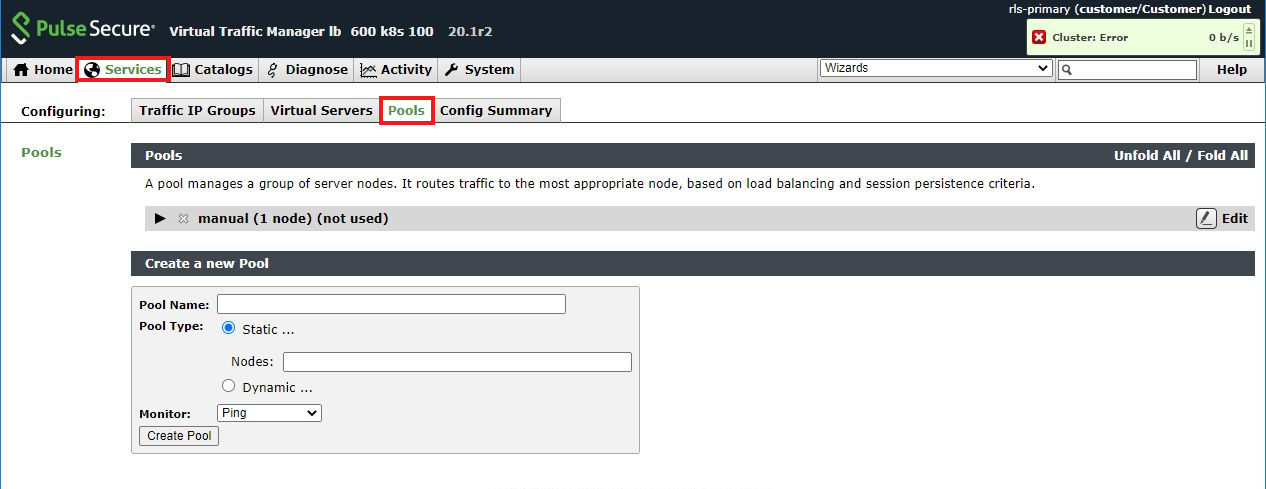
「Pools」タブの画面が表示されます。
2.編集するPool名をクリックします。

選択したPoolの設定画面が表示されます。
3.「Basic Settings」の以下を編集し、「Update」をクリックします。
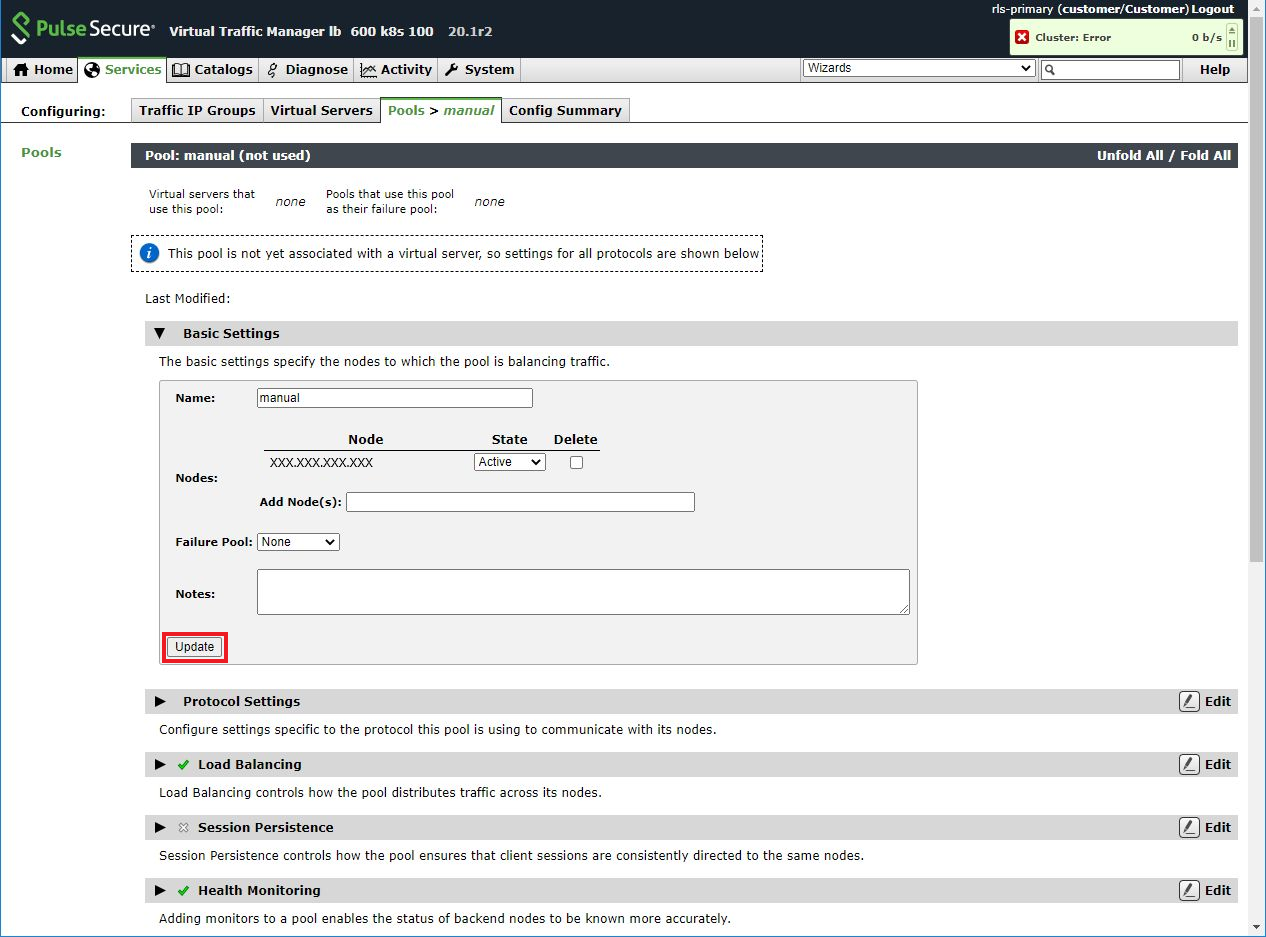
| 項目 | 内容 |
|---|---|
| Name | 任意のPool名を英数字(ASCII文字列)で入力します [例]Pool_http02 |
| Nodes | 設定済みのノードの状態を指定できます。更に、ノードを削除できます
|
| Add Node(s) | 追加するノードを指定できます。「IPアドレス:ポート番号」の形で入力します。複数のノードを1度に指定する場合は、「,(カンマ)」で区切って入力します [例]192.0.2.1:80 [例]192.0.2.1:80, 192.0.2.2:10080 |
| Failure Pool | Pool内のすべてのノードに障害が発生したときに、リクエスト先のPoolを切り替える場合は、ここで指定します |
| Notes | メモとして、補足説明や留意事項を日本語で入力できます [例]このPoolはXXXのためのPoolです |
タブの直下に「Your configuration has been updated.」と表示されます。